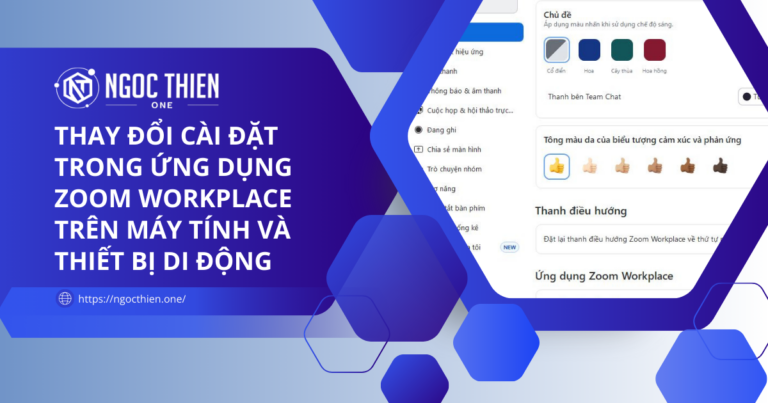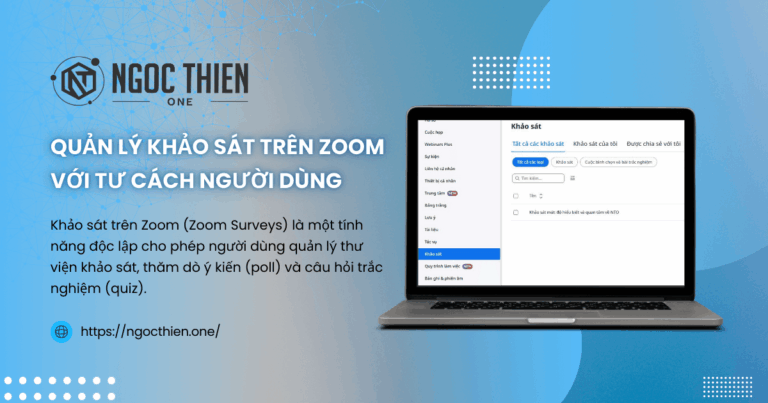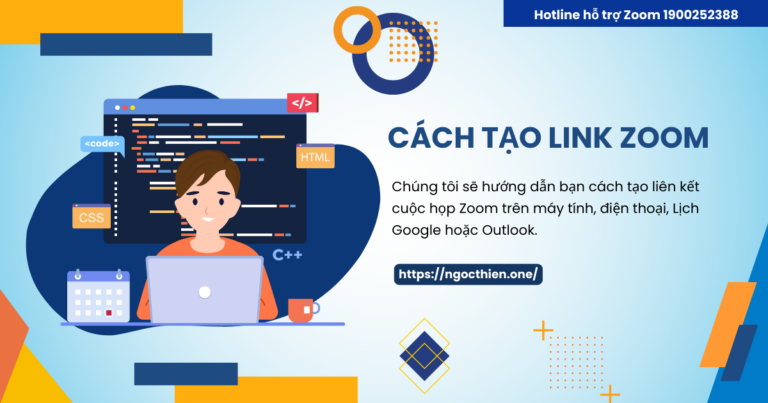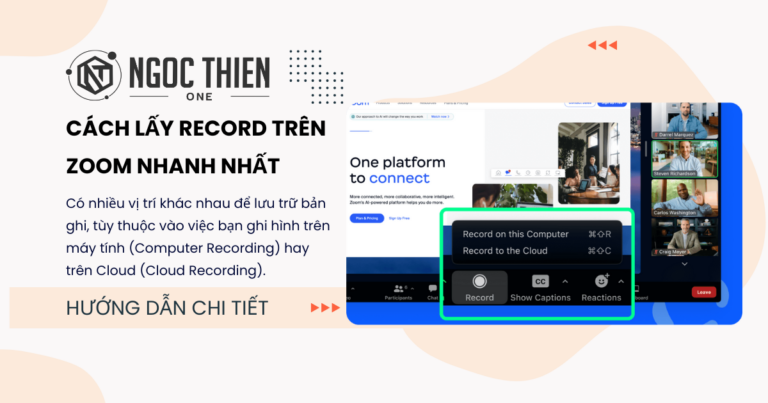Việc bật thư mục chia sẻ trong Zoom Hub hoặc Zoom Doc cho phép người dùng tạo không gian tập trung cho hoạt động cộng tác nhóm. Theo mặc định, cài đặt này được bật cho hầu hết các tài khoản, nhưng chủ sở hữu và quản trị viên tài khoản có thể bật hoặc tắt cho nhóm người dùng hoặc cho toàn bộ tài khoản.
Lưu ý: Nếu cài đặt này bị tắt đối với người dùng, họ không thể tạo thư mục chia sẻ nhưng vẫn có thể tham gia các thư mục chia sẻ hiện có với tư cách là cộng tác viên.
Yêu cầu để bật hoặc tắt thư mục chia sẻ trong Zoom Hub
- Quyền của chủ tài khoản hoặc quản trị viên để bật/tắt ở cấp tài khoản hoặc nhóm.
- Ứng dụng Zoom desktop:
- Windows: phiên bản 6.5.5 hoặc cao hơn
- macOS: phiên bản 6.5.5 hoặc cao hơn
- Linux: phiên bản 6.5.5 hoặc cao hơn
- Zoom Hub được bật để kích hoạt trong Zoom Hub.
Hướng dẫn cách bật hoặc tắt thư mục chia sẻ trong Zoom Hub chi tiết
Ở cấp Tài khoản
Cách bật hoặc tắt thư mục chia sẻ trong Zoom Hub cho tất cả người dùng trong tài khoản:
- Đăng nhập cổng web Zoom với tư cách quản trị viên có quyền chỉnh sửa cài đặt tài khoản.
- Trong menu điều hướng, nhấp Quản lý tài khoản (Account Management) → Cài đặt tài khoản (Account Settings).
- Chọn tab Hub hoặc Doc.
- Tại mục Shared Folders, nhấp công tắc Cho phép người dùng tạo thư mục chia sẻ (Allow users to create shared folders) để bật hoặc tắt.
- Nếu xuất hiện hộp thoại xác minh, nhấp Enable hoặc Disable để xác nhận thay đổi.
- (Tùy chọn) Nếu muốn áp dụng bắt buộc cho tất cả người dùng, nhấp biểu tượng khóa
 → chọn Lock để xác nhận.
→ chọn Lock để xác nhận.
Ở cấp Nhóm
Cách bật hoặc tắt thư mục chia sẻ trong Zoom Hub cho một nhóm người dùng:
- Đăng nhập cổng web Zoom với tư cách quản trị viên có quyền chỉnh sửa cài đặt tài khoản.
- Trong menu điều hướng, nhấp Quản lý người dùng (User Management) → Nhóm (Groups).
- Chọn nhóm người dùng mong muốn hoặc tạo nhóm mới.
- Chọn tab Hub hoặc Doc.
- Tại mục Shared Folders, nhấp công tắc Cho phép người dùng tạo thư mục chia sẻ (Allow users to create shared folders) để bật hoặc tắt.
- Nếu xuất hiện hộp thoại xác minh, nhấp Enable hoặc Disable để xác nhận thay đổi.
Lưu ý: Nếu tùy chọn bị làm mờ (grayed out), nghĩa là nó đã bị khóa ở cấp nhóm hoặc cấp tài khoản. Bạn cần liên hệ quản trị viên Zoom để điều chỉnh. - (Tùy chọn) Nếu muốn áp dụng bắt buộc cho toàn bộ nhóm đã chọn, nhấp biểu tượng khóa
 → chọn Lock để xác nhận.
→ chọn Lock để xác nhận.
Mọi thắc mắc trong quá trình thực hiện bật hoặc tắt thư mục chia sẻ trong Zoom Hub, đừng ngần ngại gọi NTO qua số điện thoại dưới đây để được tư vấn.